この記事では、Androidスマホを利用しているユーザー向けに、画面が薄暗くなってしまう場合の対処法を詳しく解説します。
Androidスマホの画面が薄暗くなってしまう・・・
Androidスマホを利用していたら、画面がやや薄暗くなってしまった、もしくはいきなり薄暗くなってしまった・・・
こういった現象はなぜ起こるのでしょうか?
原因として考えられるのが、Androidスマホの機能や設定などのミスマッチです。
画面が薄暗くなってしまう原因は?
Androidスマホを利用していて、画面が薄暗くなってしまう原因としては、
- 環境に合わせて画面の明るさを調節してくれる「明るさの自動調節」機能がオンになっている。
- スリープ状態に移行するまでの時間設定が短すぎる。
- Androidスマホに不具合が生じている。
- Androidスマホが故障している。
などの理由が考えられます。
画面が薄暗くなってしまう場合の対処法
ここでは、上記の原因を元にして、画面が薄暗くなってしまう場合の対処法を詳しく解説します。
「明るさの自動調節」機能をオフにする
Androidスマホには、周りの環境に合わせて画面の明るさを調整してくれる「明るさの自動調整」機能が搭載されています。
この「明るさの自動調節」機能ですが、あくまでAndroidスマホ側がちょうどいいと判断した明るさに調整されます。
そのため、Androidスマホ側がちょうどいいと判断した明るさに変化させると、ユーザー側からすると薄暗くなったと感じてしまうことがあります。
こういったミスマッチは、「明るさの自動調整」機能をオフにすることで防止できます。
「明るさの自動調整」機能をオフにするには、
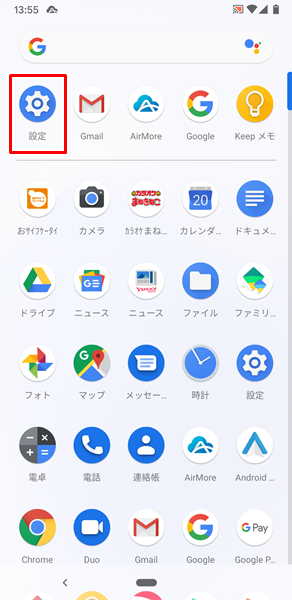
「設定」をタップします。
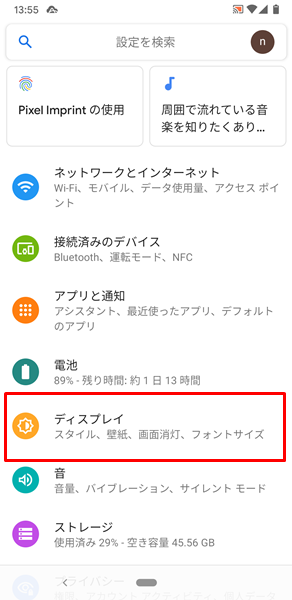
「設定」画面が表示されるので、「ディスプレイ」をタップします。
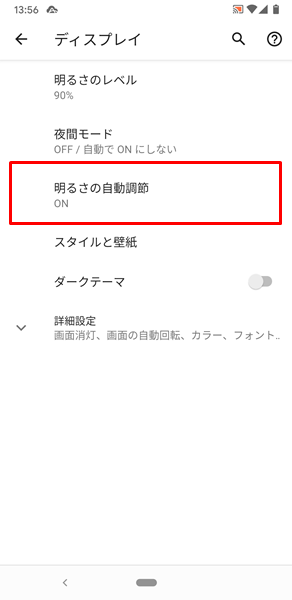
「ディスプレイ」の画面が表示されるので、「明るさの自動調整」をタップします。
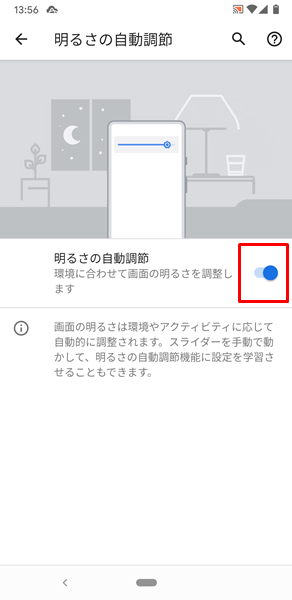
「明るさの自動調整」の画面が表示されるので、「明るさの自動調整」の項目の右側にある「スイッチ」をタップします。

「スイッチ」をタップすると、「明るさの自動調整」機能がオフになります。(上記のように「スイッチ」が左側に寄っている状態がオフの状態になります)
スリープ状態に移行するまでの時間を長く設定する
Androidスマホでは、バッテリーの浪費を防ぐために、一定時間操作を行わないと自動的に画面を消灯してくれる状態、いわゆるスリープ状態へ移行するようになっています。(操作していない状態でもずっと画面が表示されたままだと、すぐにバッテリーがなくなってしまいますね)
スリープ状態に移行するまでの時間が短いと、画面がすぐに薄暗くなってしまう(消灯してしまう)と感じてしまうこともあるでしょう。
スリープ状態に移行するまでの時間は、長い文章をじっくり読める程度を目安に、ある程度長く設定するのがおすすめです。
スリープ状態に移行するまでの時間を長く設定するには、
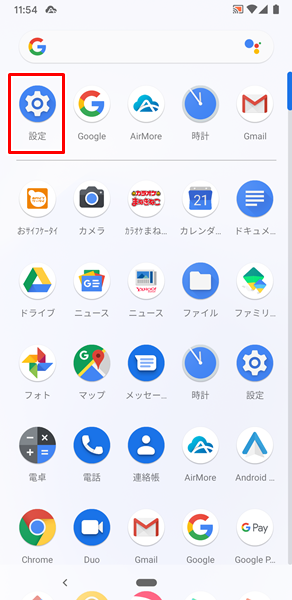
「設定」をタップします。
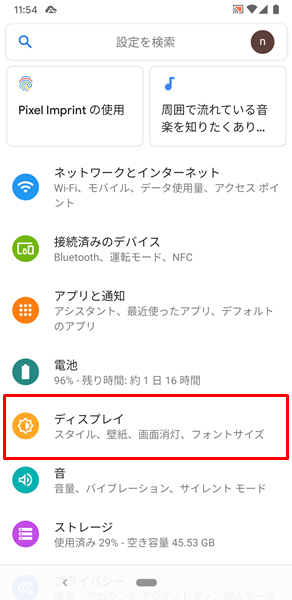
「設定」画面が表示されるので、「ディスプレイ」をタップします。
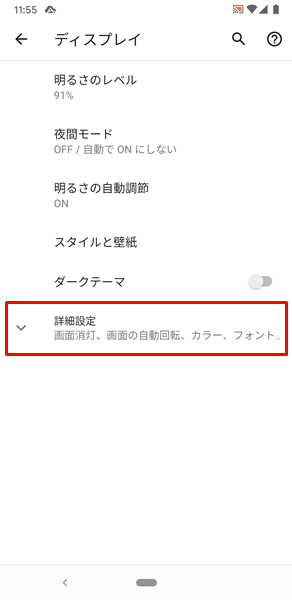
「ディスプレイ」の画面が表示されるので、「詳細設定」をタップします。
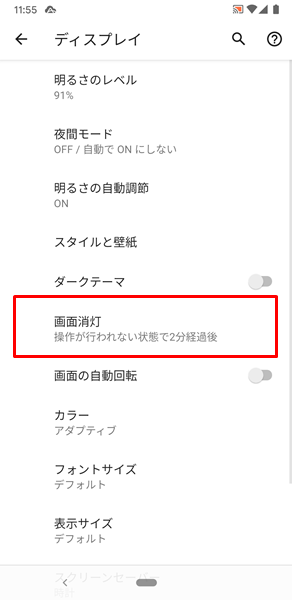
「詳細設定」をタップすると、新しい項目が表示されるので、「画面消灯」をタップします。

「画面消灯」という「メニュー」が表示され、スリープ状態に移行するまでの時間を、
- 15秒
- 30秒
- 1分
- 2分
- 5分
- 10分
- 30分
以上の七つから選択することができます。
ここで、画面がすぐに薄暗くなってしまう(消灯してしまう)と感じないレベルの長さに調整してみてください。
注意点としては、スリープ状態に移行するまでの時間をあまりにも長く設定してしまうと、無駄なバッテリー消費を招いてしまいます。
すでに述べたように、スリープ状態に移行するまでの時間については、長い文章をじっくり読めるレベルの長さがあれば十分です。
あまりにも長過ぎる時間設定は、避けるようにしてください。
Androidスマホを再起動する
Androidスマホに不具合が生じていて、画面が薄暗くなってしまう可能性があります。
こういった場合は、Androidスマホを再起動させることが効果的です。
Androidスマホを再起動させるには、
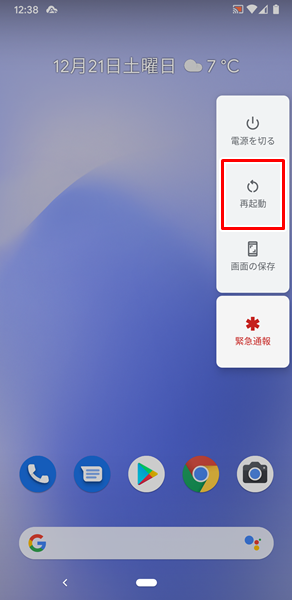
端末の側面にある「電源ボタン」を長押しすると、上記のような「メニュー」が表示されるので、「再起動」をタップします。
「再起動」をタップすると、自動的にAndroidスマホの電源が切れ、その後再起動します。
「明るさの自動調節」機能については、ユーザーの好みの明るさを学習させることができる
画面が薄暗くなってしまう場合の対処法として、「明るさの自動調節」機能をオフにする方法を解説しましたが、「明るさの自動調節」機能には、ユーザーの好みの明るさを学習させることができます。
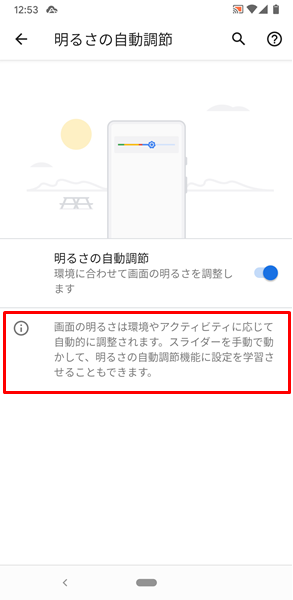
「明るさの自動調整」機能をオンにしたまま、いちいち手動で明るさを調整する必要がありますが、長期的な視点で見れば効率が良さそうです。
画面が薄暗くなったと感じることのないよう、「明るさの自動調整」機能に、あなたの好みの明るさを学習させるのも選択肢の一つです。
どうやっても画面が薄暗くなってしまう場合は?
ここまで、画面が薄暗くなってしまう場合の対処法を挙げてきましたが、どうやっても画面が薄暗くなってしまうなど、改善が見られない場合は、Androidスマホが故障している可能性があります。
Androidスマホが故障している場合、個人の力ではどうしようもありません。
Androidスマホを購入した販売店、契約した携帯電話会社のサポートなどに相談してみましょう。
あるいは、これを機会にスマートフォンの買い替えを検討してみるのもいいでしょう。
スマートフォンを買い替える場合は、わざわざショップに行く必要はありません。
インターネットから手続きを行い、無駄な時間や労力を節約しましょう。
まとめ
この記事では、Androidスマホを利用しているユーザー向けに、画面が薄暗くなってしまう場合の対処法を詳しく解説してみました。
画面が薄暗くなってしまう場合、一概にこれが原因であると特定するのは難しい面があります。
この記事で解説した原因の部分を確認しながら、各対処法を試してみてください。
関連記事
参考
※この記事で解説した内容は、Androidのバージョンや機種によって異なる場合があるので注意してください。
※この記事で解説した内容は、更新した時点(2023年1月31日)のものになります。